Contact Backup funktioniert nicht auf Android-Gerät: Wie behebe ich das Problem?
Android Tipps & Tricks / / August 05, 2021
Wenn Sie ein Android-Gerät verwenden, insbesondere ein Smartphone, müssen Sie Ihre Geräte regelmäßig sichern. Nicht, dass ein technischer Haken auftaucht, aber es ist eine gute Praxis. Durch eine regelmäßige Sicherung wird sichergestellt, dass Ihre Informationen zu Kontakten, Medien und Nachrichten nicht verloren gehen. Manchmal funktioniert die Sicherung möglicherweise nicht. In diesem Handbuch werde ich Ihnen erklären, wie Sie das Problem beheben können, wenn Sie dies nicht können Erstellen Sie eine Kontaktsicherung auf Ihrem Android-Gerät.
Oft können Benutzer ihre Informationen nicht sichern. Sie sehen, dass das Backup-Optionsfeld ausgegraut ist. Dies kann aufgrund einiger Fehler passieren. Andernfalls glauben einige Technikbegeisterte, dass die für die Bildschirmsperre verwendete Mustersperre dieses Problem verursachen kann. Es verschlüsselt die Sicherung, daher kein Zugriff zum Erstellen einer Sicherung.

verbunden | Verwalten von Kontakten auf der Galaxy S20-Serie
Inhaltsverzeichnis
- 0.1 So erstellen Sie eine Kontaktsicherung
-
1 So beheben Sie Probleme, wenn Sie kein Backup erstellen können
- 1.1 Deaktivieren Sie alle Arten von Bildschirmsperrsystemen, die Sie verwenden
- 1.2 Google Drive Cache löschen
- 1.3 Verwenden von ADB zur Behebung des Problems
- 1.4 Eine Alternative für gerootete Android-Geräte
So erstellen Sie eine Kontaktsicherung
Diese Technik funktioniert im Allgemeinen für fast alles auf Ihrem Telefon, was Sie sichern möchten. Lass es mich erklären.
- Gehe zu die Einstellungen > System
- Unter System sollten Sie suchen Backup [Diese 2 Schritte können für verschiedene Geräte etwas variieren]
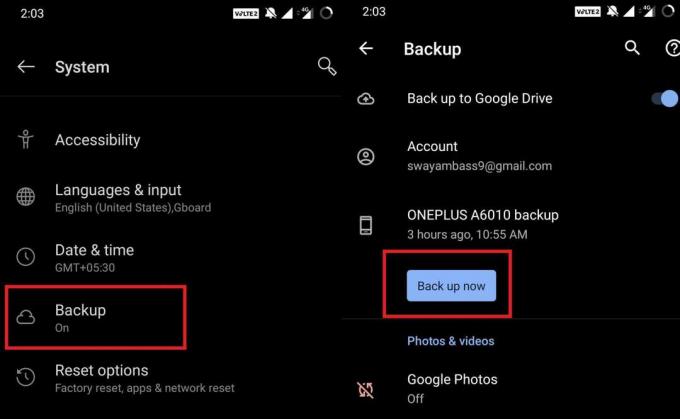
- Tippen Sie auf Jetzt sichern [Das Backup wird in Google Drive erstellt]
Die Benutzer, die mit dem Fehler konfrontiert sind, sehen, dass die Schaltfläche Jetzt sichern ausgegraut ist. Unten habe ich einige Korrekturen oder das erwähnt.
So beheben Sie Probleme, wenn Sie kein Backup erstellen können
Lassen Sie uns nun sehen, ob Sie keine Sicherungskopien erstellen können und welche möglichen Korrekturen Sie ausprobieren können. Für die meisten Benutzer hat die unten beschriebene Fehlerbehebung sehr gut funktioniert.
Deaktivieren Sie alle Arten von Bildschirmsperrsystemen, die Sie verwenden
- Gehe zu die Einstellungen
- Dann gehen Sie zu Sicherheits- und Sperrbildschirm
- Unter dem Gerätesicherheit Auf der Registerkarte sollten verschiedene Optionen für die Bildschirmsperre angezeigt werden.

- Tippen Sie auf jede der Optionen und deaktivieren Sie sie einzeln
- Sie müssen Ihre Mustersperre eingeben, um auf die Optionen zugreifen zu können
- Folgen Sie den Screenshots
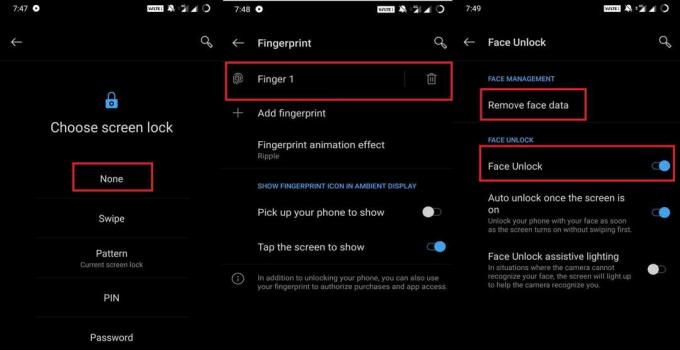
Denken Sie daran, dass Sie alle Arten von Sperren deaktivieren müssen, die Sie verwenden. Ich habe einen Fingerabdruck im Display, eine Gesichtsentsperrung und eine Musterentsperrung. In den obigen Screenshots habe ich sie separat deaktiviert.
Trinkgeld
Dies ist eine vorübergehende Problemumgehung. Denken Sie daran, dass ein besseres Sicherheitssystem wie Gesichtsentriegelung, Fingerabdruck oder Mustersperre für die sichere Verwendung des Telefons sehr wichtig ist. Sobald Sie eine Sicherheitsfunktion wieder aktivieren, wird die Sicherungsoption erneut ausgegraut. Jedes Mal, wenn Sie das Backup erstellen, müssen Sie die Sicherheitsverriegelungsmechanismen deaktivieren.
Google Drive Cache löschen
Ja, dies ist eine weitere Lösung für Ihr Problem, dass keine Kontaktsicherungen oder andere Sicherungen erstellt werden können. Manchmal befinden sich temporäre Dateien in der App und verursachen Unordnung, die Sie beseitigen können.
- Gehe zu die Einstellungen > Apps & Benachrichtigungen > Alle Apps anzeigen
- Scrollen Sie nach unten zu Fahrt. Tippen Sie zum Öffnen darauf.
- Tippen Sie auf Speicher & Cache
- Tippen Sie anschließend auf Cache leeren & Lager räumen
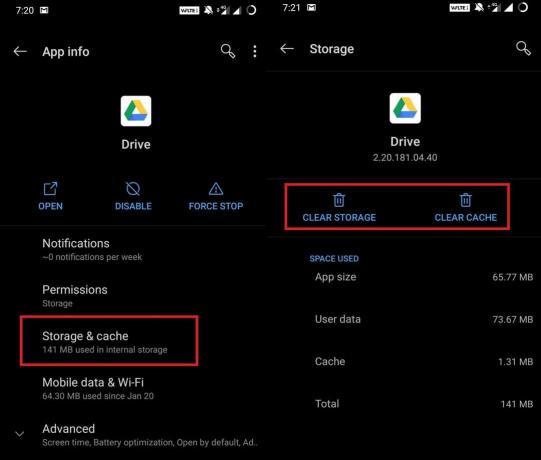
- Starten Sie Ihr Gerät neu
Jetzt sollte das Problem behoben sein.
Verwenden von ADB zur Behebung des Problems
Wenn Sie ADB installiert haben, können Sie die Sicherungsschaltfläche mithilfe dieser Techniken funktionsfähig machen.
Voraussetzungen
- Ein PC
- Android Smartphone
- USB-Kabel
- Installieren Sie den markenspezifischen USB-Treiber Ihres Smartphones auf dem PC
- Stellen Sie sicher, dass das USB-Debugging auf Ihrem Smartphone aktiviert ist
Schritte
- Verbinden Sie das Telefon zunächst mit dem USB-Kabel mit dem PC
- Jetzt offen Eingabeaufforderung auf dem PC [Typ cmd im Suchfeld des Windows-Betriebssystems]
- Geben Sie nun den folgenden Befehl in genau dieser Reihenfolge ein.
ADB Shellbmgr laufenbmgr backupnow -all
Hinweis
bmgr backupnow appdata
bmgr backupnow --all
Überprüfen Sie dies | So übertragen Sie Kontakte auf ein neues Android-Smartphone
Eine Alternative für gerootete Android-Geräte
Alle oben beschriebenen Methoden betrafen Android-Geräte, die auf einem Standard-ROM ausgeführt werden. Was ist mit den Geräten, die gerootet sind und keine Kontaktsicherung erstellen können? Hier ist auch eine Lösung dafür.
- Herunterladen Terminal-Emulator
- Starten Sie den Emulator
- Geben Sie den folgenden Befehl ein, um dem Superuser Zugriff zu gewähren.
su
- Geben Sie nun zum Erstellen eines Backups den folgenden Code ein.
bmgr backupnow --all
- Um den Vorgang manuell abzuschließen, starten Sie das Gerät neu
Jetzt haben Sie Ihr Backup auf Ihrem gerooteten Android-Gerät erstellt.
Dies war also ein detaillierter Einblick in die Behebung des Problems, wenn Sie kein Kontakt-Backup oder ein anderes Backup auf Ihrem Android-Gerät erstellen können. Probieren Sie diese Methoden aus und teilen Sie uns die Ergebnisse mit.
Sie können auch mögen,
- So passen Sie Google Chrome unter Windows und Mac an
Swayam ist ein professioneller Tech-Blogger mit einem Master-Abschluss in Computeranwendungen und hat auch Erfahrung mit der Android-Entwicklung. Er ist ein überzeugter Bewunderer von Stock Android OS. Neben dem technischen Bloggen liebt er das Spielen, Reisen und das Spielen / Unterrichten von Gitarre.



